Edge如何保存HTML文件?
打开网页、选择“另存为”选项、选择保存位置和文件类型、点击保存按钮。首先,打开你想要保存的网页,然后在浏览器右上角找到“三个点”的菜单图标,点击并选择“另存为”选项。接着,选择你想要保存的文件位置和文件类型(通常是“网页,完全”或者“网页,仅HTML”)。最后,点击保存按钮,文件就会被保存到你选择的位置。选择正确的文件类型,这是确保保存的网页能够被离线查看的关键。
一、打开网页
在使用Microsoft Edge浏览器保存HTML文件之前,首先需要打开你想要保存的网页。这一步骤非常简单,只需在地址栏中输入目标网站的网址并按下回车键即可。一旦页面完全加载,你就可以继续进行保存操作了。
为了更好的用户体验,建议在保存之前确保网页已经完全加载,因为部分动态内容可能会在加载过程中被忽略掉。此外,如果你需要保存多个页面,可以通过不同的标签页同时打开这些页面,逐一进行保存操作。
二、选择“另存为”选项
在打开了需要保存的网页之后,接下来的步骤是找到并选择“另存为”选项。在Microsoft Edge中,这个选项通常位于浏览器右上角的“三个点”菜单中。点击这个菜单按钮,会出现一个下拉菜单,其中包含了各种选项和设置。向下滚动,找到并点击“另存为”选项。
这个步骤对于保存网页至关重要,因为它是触发保存操作的关键。选择“另存为”选项后,会弹出一个新的窗口,允许你选择保存的位置和文件类型。
三、选择保存位置和文件类型
当你点击“另存为”选项后,会弹出一个新的窗口,显示文件保存的默认位置和名称。在这个窗口中,你可以更改文件的保存位置和名称。更改保存位置只需在左侧导航栏中选择目标文件夹,输入新的文件名称即可。
选择文件类型是另一个关键步骤。在保存类型下拉菜单中,通常有两个选项:“网页,完全”和“网页,仅HTML”。选择“网页,完全”可以确保网页的所有内容,包括图片、样式表和脚本等都被保存下来,这样在离线浏览时能保持网页的完整性。而选择“网页,仅HTML”则只会保存网页的HTML代码,不包括其他资源。
四、点击保存按钮
最后一步是点击保存按钮,完成保存操作。一旦你点击保存按钮,Edge浏览器会将网页保存到你选择的位置,并按你选择的文件类型进行保存。保存完成后,你可以在文件资源管理器中找到并打开这个文件进行离线浏览。
在保存完网页后,你可以通过双击这个文件来查看保存的内容。如果你选择了“网页,完全”选项,网页的样式和图片都会被完整呈现;如果选择了“网页,仅HTML”,你会看到一个相对简洁的页面,只包含基础的HTML内容。
五、保存动态内容和交互式元素
在现代网页中,许多内容是动态生成的,依赖于JavaScript和其他技术。这些动态内容在简单的HTML文件中可能无法正常工作。如果你需要保存这些动态内容,有几种方法可以考虑。
1. 使用浏览器扩展
有一些浏览器扩展可以帮助你保存动态内容。这些扩展通常会将整个网页,包括动态内容,保存为一个单一的HTML文件或其他格式。例如,“SingleFile”是一个广泛使用的扩展,可以帮助你保存包含动态内容的网页。
2. 保存为PDF
另一种保存动态内容的方法是将网页保存为PDF文件。在Edge浏览器中,你可以选择“打印”选项,然后选择“另存为PDF”作为打印目标。这样保存下来的PDF文件通常会保留网页的所有内容,包括动态元素。
六、用项目管理工具进行网页收集
如果你需要保存大量网页进行项目研究或团队协作,可以考虑使用项目管理工具进行网页收集。比如,研发项目管理系统PingCode和通用项目协作软件Worktile都支持文件管理和团队协作功能。
1. 研发项目管理系统PingCode
PingCode是一款专业的研发项目管理系统,支持文件管理和团队协作。你可以将保存的HTML文件上传到PingCode中,便于团队成员共同查看和讨论。此外,PingCode还支持版本控制和任务管理,适合研发团队使用。
2. 通用项目协作软件Worktile
Worktile是一款通用项目协作软件,适用于各种类型的团队。你可以将保存的网页文件上传到Worktile中,利用其丰富的协作功能进行团队讨论和任务分配。Worktile还支持多种文件格式,方便不同需求的团队使用。
七、保存网页的其他方法
除了上述方法,还有一些其他方法可以帮助你保存网页。
1. 使用开发者工具
Edge浏览器提供了强大的开发者工具,可以帮助你查看和保存网页的源代码。按下F12键打开开发者工具,选择“元素”标签,可以查看和复制网页的HTML代码。此外,你还可以使用“网络”标签查看并保存网页的资源文件。
2. 使用第三方软件
有一些第三方软件可以帮助你保存网页,比如HTTrack和WebCopy。这些软件可以将整个网站下载到本地,包括所有的网页和资源文件,适合需要保存大量网页的用户。
八、保存网页的最佳实践
在保存网页时,有一些最佳实践可以帮助你获得更好的效果。
1. 确保网页完全加载
在保存网页之前,确保网页已经完全加载。这样可以避免遗漏动态内容和资源文件。
2. 选择合适的文件类型
根据你的需求选择合适的文件类型。对于大多数情况,选择“网页,完全”可以确保网页的完整性;对于只需要HTML代码的情况,选择“网页,仅HTML”即可。
3. 定期备份
如果你需要保存大量网页,建议定期备份这些文件。这样可以避免因意外情况导致的数据丢失。
九、总结
保存网页是一个常见的需求,特别是在进行研究和团队协作时。通过正确的操作步骤和使用合适的工具,你可以轻松地保存网页并进行离线浏览。无论是使用Edge浏览器的内置功能,还是借助项目管理工具和第三方软件,都可以帮助你实现这一目标。希望本文的内容对你有所帮助。
相关问答FAQs:
1. 如何在Edge浏览器中保存HTML文件?保存HTML文件非常简单,只需按照以下步骤操作:
打开您想要保存为HTML文件的网页。
在浏览器顶部的菜单栏中,点击“文件”选项。
在下拉菜单中,选择“另存为”选项。
弹出的对话框中,选择您想要保存文件的位置,并为文件命名。
在“保存类型”下拉菜单中,选择“网页,完整”或“网页,仅HTML”选项。
点击“保存”按钮即可将网页保存为HTML文件。
2. Edge浏览器中的“另存为”功能如何用于保存HTML文件?Edge浏览器的“另存为”功能可帮助您将网页保存为HTML文件。您只需按照以下步骤操作:
打开您想要保存为HTML文件的网页。
点击浏览器顶部菜单栏中的“文件”选项。
在下拉菜单中,选择“另存为”选项。
弹出的对话框中,选择您想要保存文件的位置,并为文件命名。
在“保存类型”下拉菜单中,选择“网页,完整”或“网页,仅HTML”选项。
点击“保存”按钮即可将网页保存为HTML文件。
3. 如何使用Edge浏览器保存网页为HTML文件?如果您想要将网页保存为HTML文件,可以按照以下简单的步骤在Edge浏览器中完成:
打开您想要保存为HTML文件的网页。
点击浏览器顶部菜单栏中的“文件”选项。
在下拉菜单中,选择“另存为”选项。
在弹出的对话框中,选择您想要保存文件的位置,并为文件命名。
在“保存类型”下拉菜单中,选择“网页,完整”或“网页,仅HTML”选项。
点击“保存”按钮即可将网页保存为HTML文件。
原创文章,作者:Edit2,如若转载,请注明出处:https://docs.pingcode.com/baike/2987605